
Como definir papéis de parede animados nas telas iniciais e de bloqueio da Samsung
Você sabia que o seu telefone Samsung Galaxy pode configurar papel de parede ao vivo nas telas inicial e de bloqueio? Você sabia que também permite escolher diferentes papéis de parede do aplicativo TikTok? Leia mais para descobrir como.
Métodos para definir papéis de parede animados nas telas inicial e de bloqueio
Seja para privacidade ou diversão, configurar papel de parede ao vivo no bloqueio ou na tela inicial não é algo que todo mundo faz. No entanto, se você é um daqueles que gosta de personalizar seus telefones, continue lendo. Neste artigo, falaremos sobre como configurar papéis de parede animados nas telas inicial e de bloqueio do seu dispositivo Samsung Galaxy.
Por padrão, a tela de bloqueio do telefone aparecerá quando alguém pressionar o botão ‘home’ ou ‘power’ para ativar o telefone. Na tela de bloqueio, você pode ver a hora, a data e talvez algumas notificações de alguns aplicativos. Você também pode ver um botão de atalho para desbloqueá-lo.
No entanto, é um pouco diferente se você definir um papel de parede ao vivo como tela de bloqueio. Em vez de ter a hora e a data, você terá uma apresentação de slides de fotos no bloqueio ou na tela inicial. Veja como configurar seu papel de parede ao vivo :
- Abra o menu Configurações no seu dispositivo Samsung Galaxy
- Em seguida, toque em Papel de parede e temas
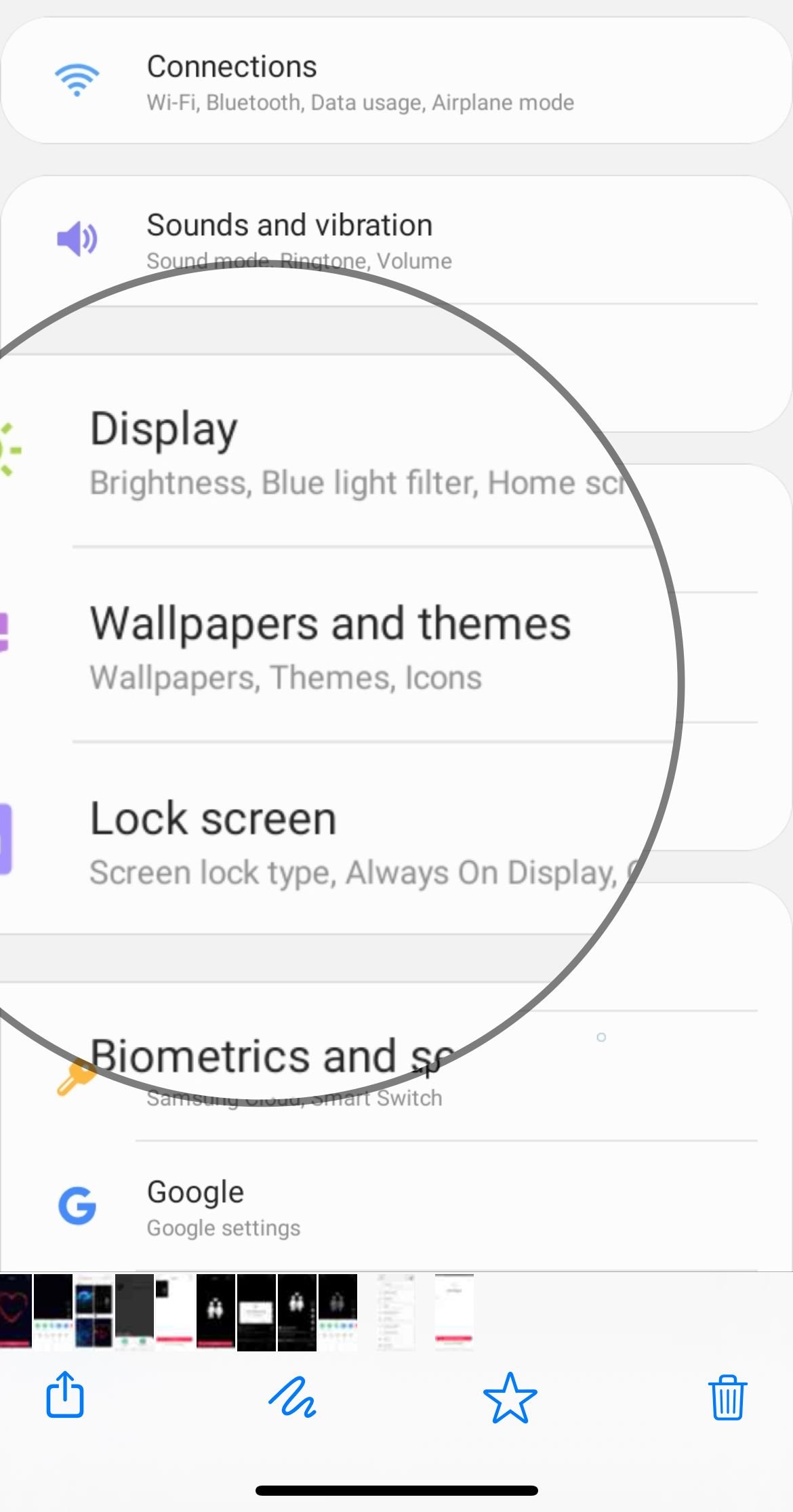
- Toque em "Minhas coisas"
- Toque em “Mais” (3 pontos) na área superior direita da tela.
- Toque em "Papéis de parede animados"
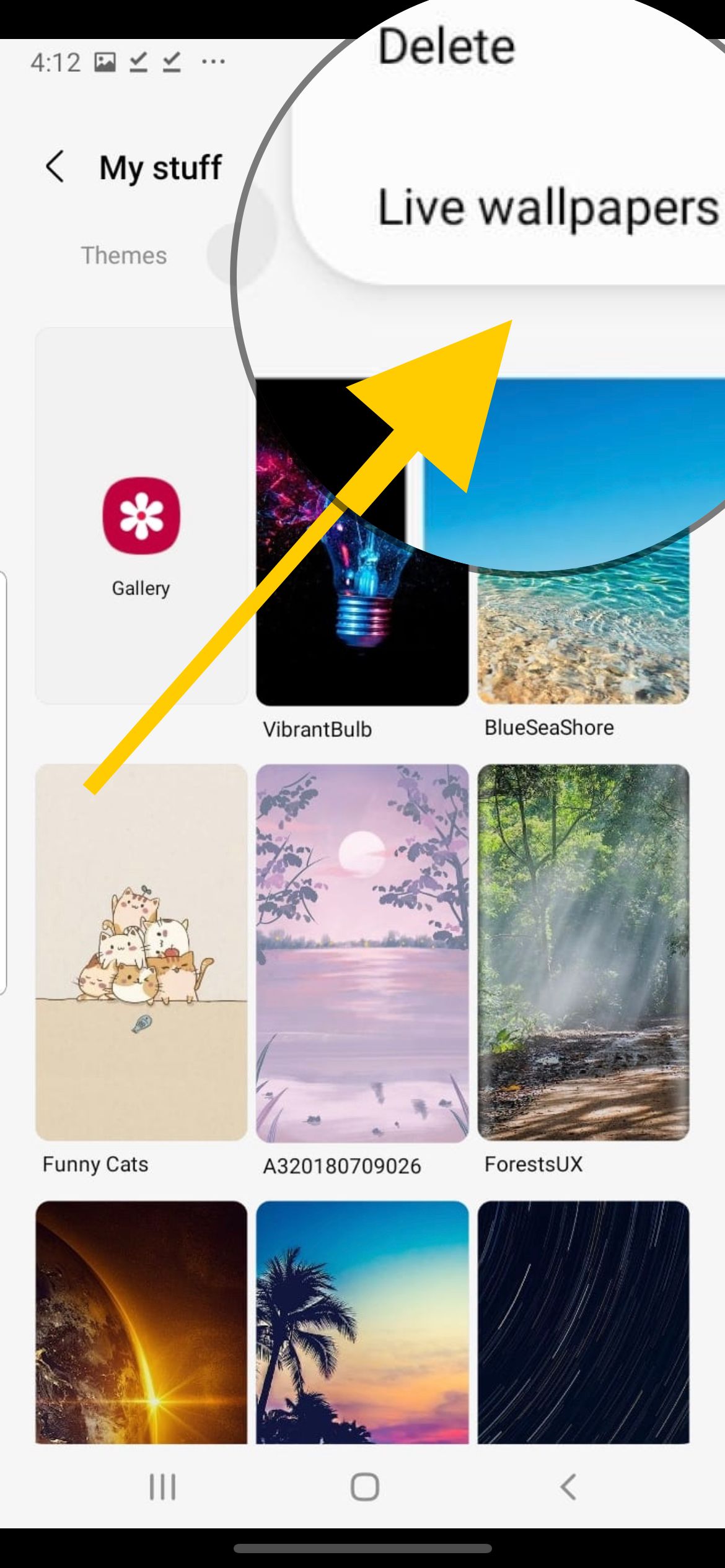
- Toque em "TikTok"
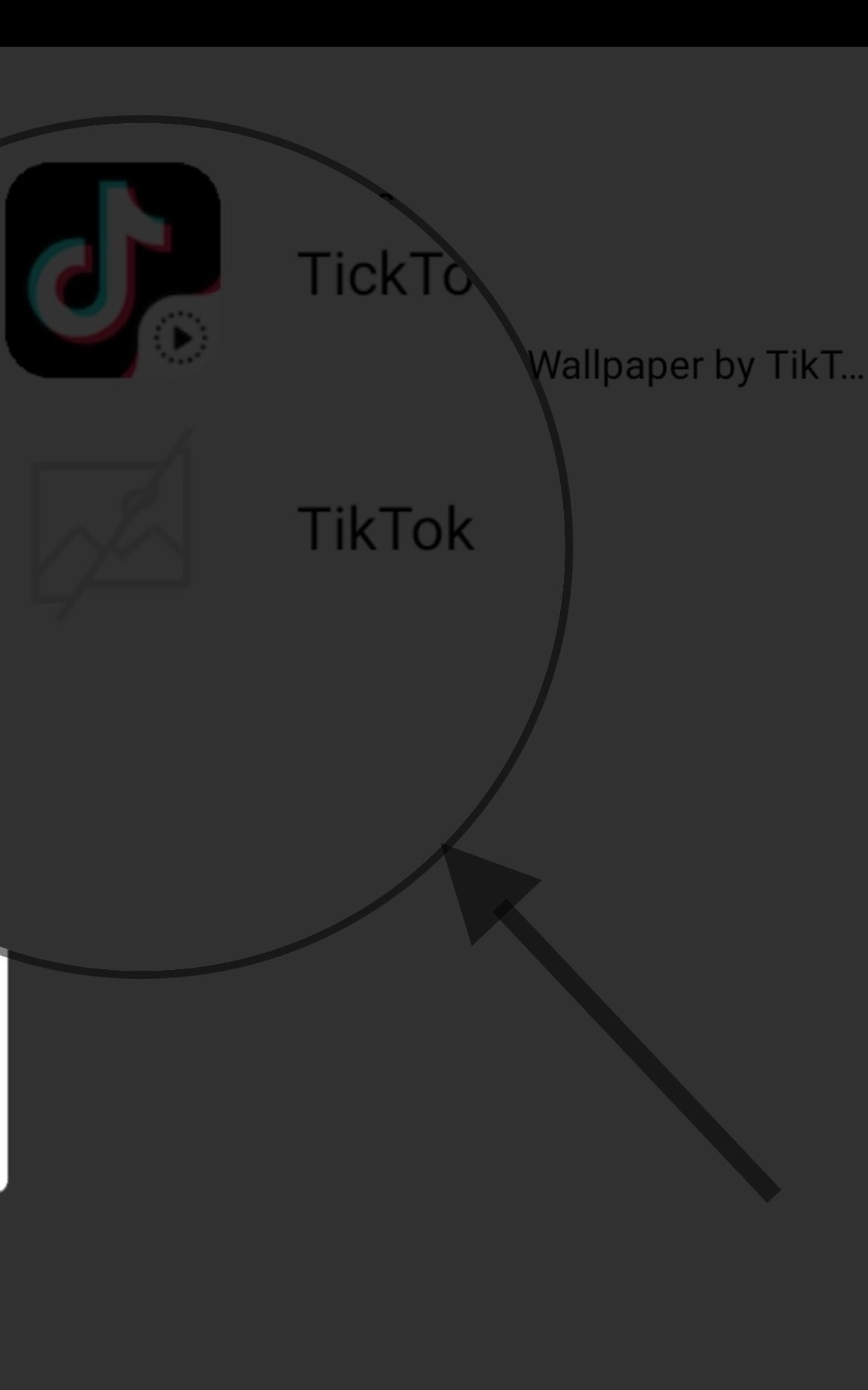
- Toque em "Instalar plugin de papel de parede".
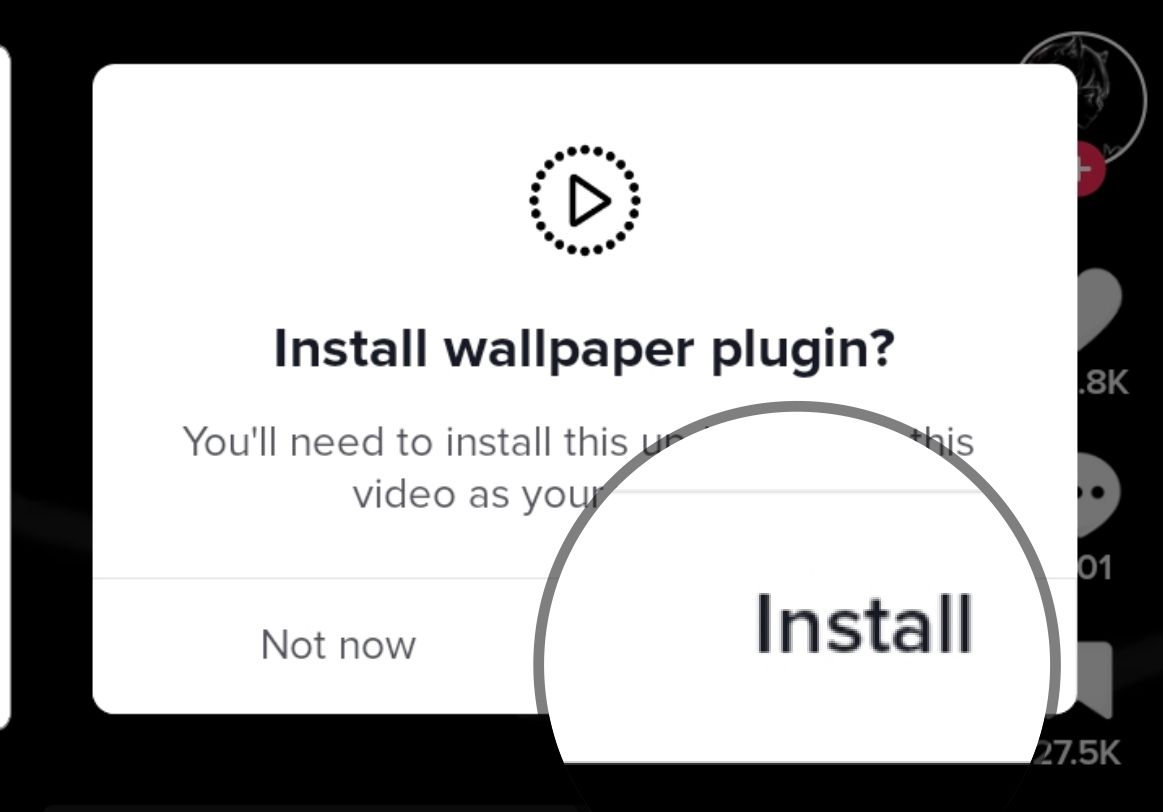
- Toque em "Tela inicial ou telas inicial e de bloqueio".
- Toque em "Abrir o TikTok para definir o papel de parede".
- Toque em "Encontrar papéis de parede"
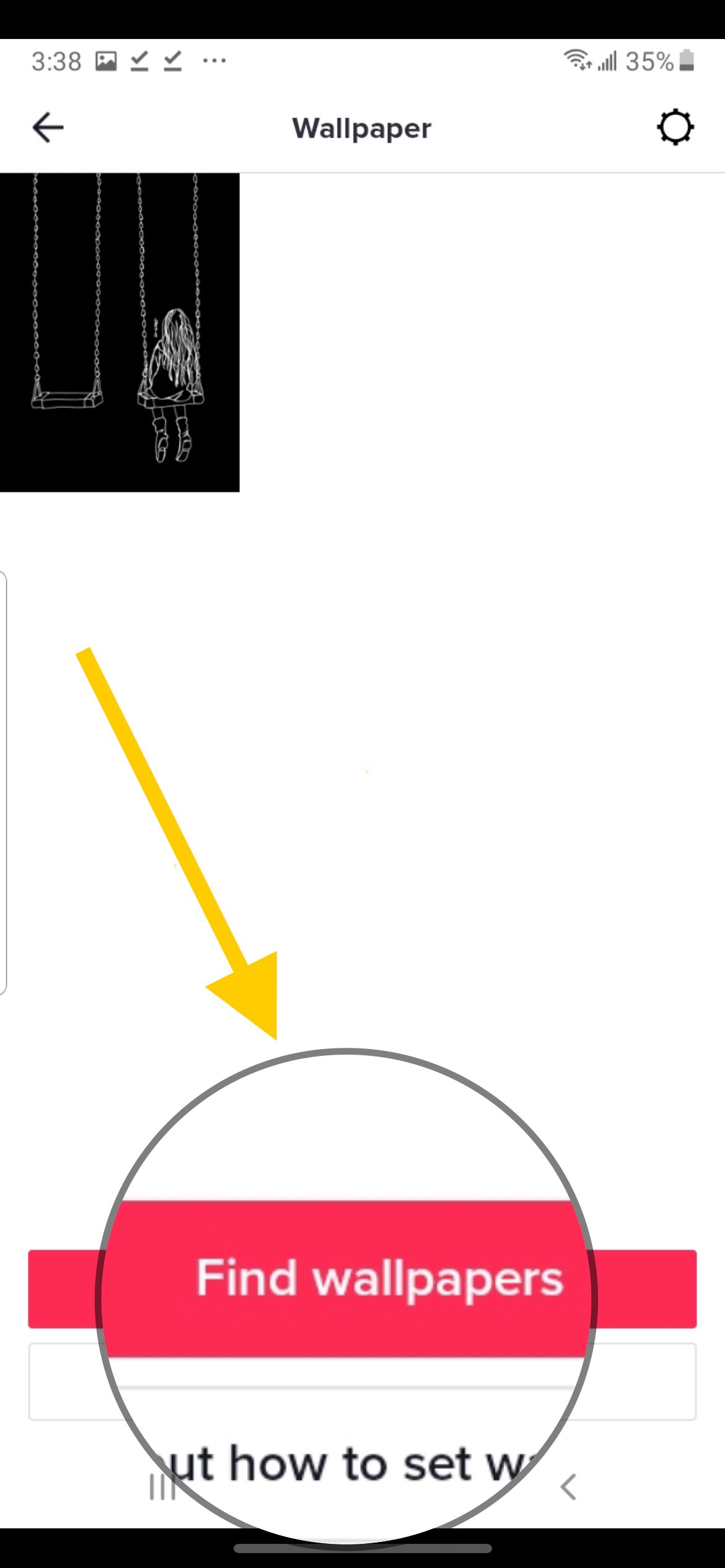
- Procure papel de parede ao vivo no TikTok
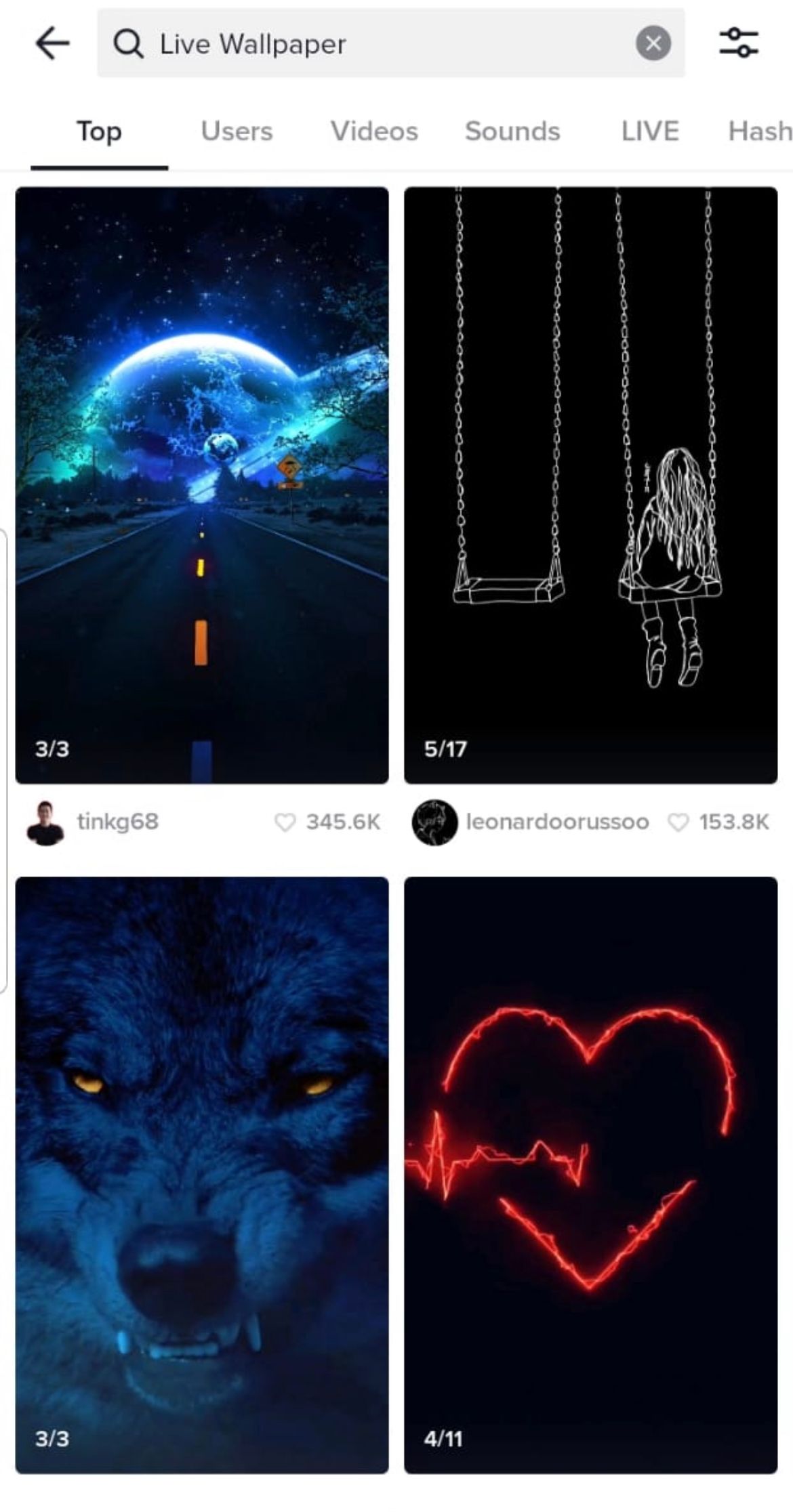
- Toque em "Compartilhar" no vídeo
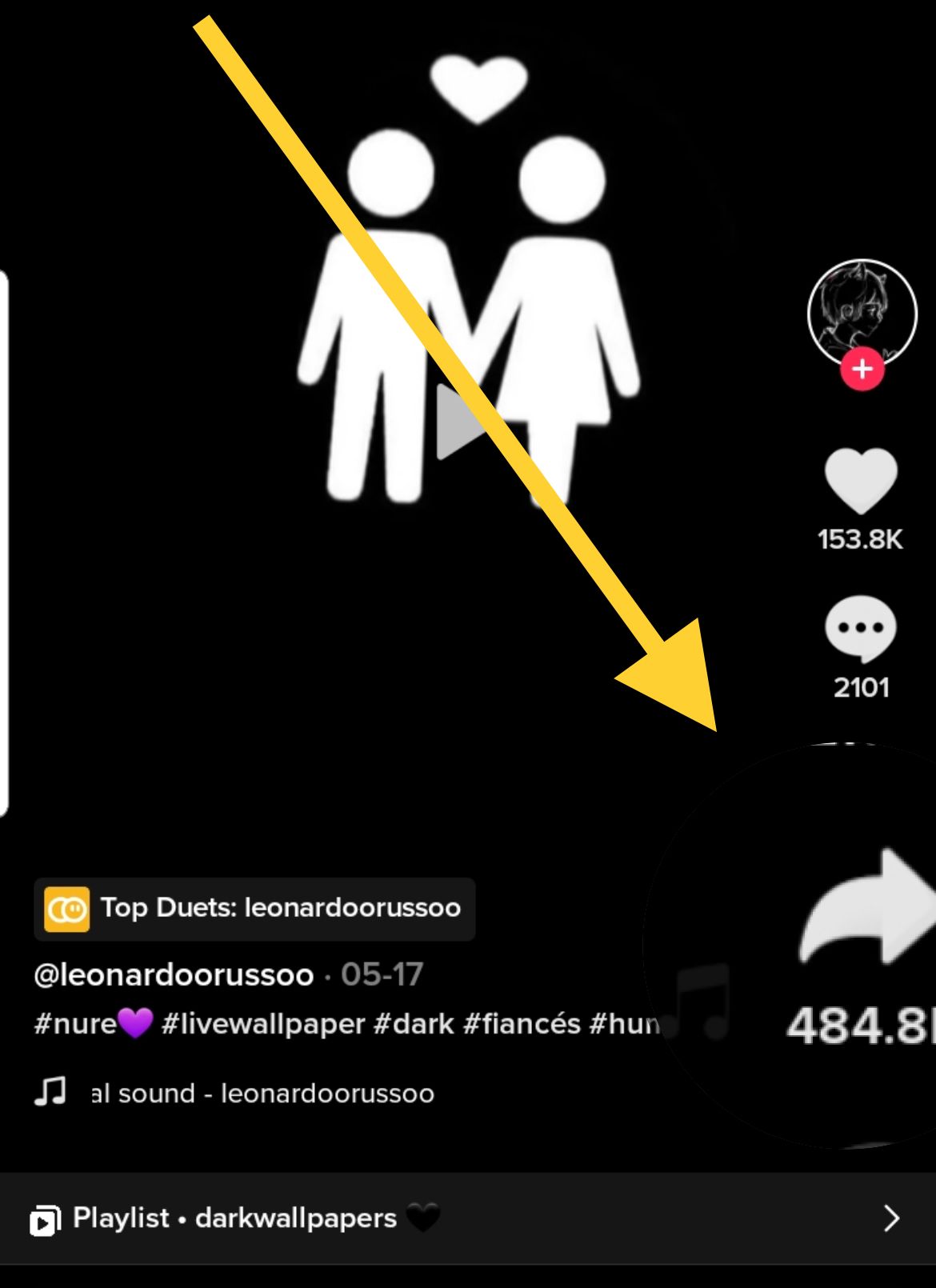
- Toque em "Definir como papel de parede"
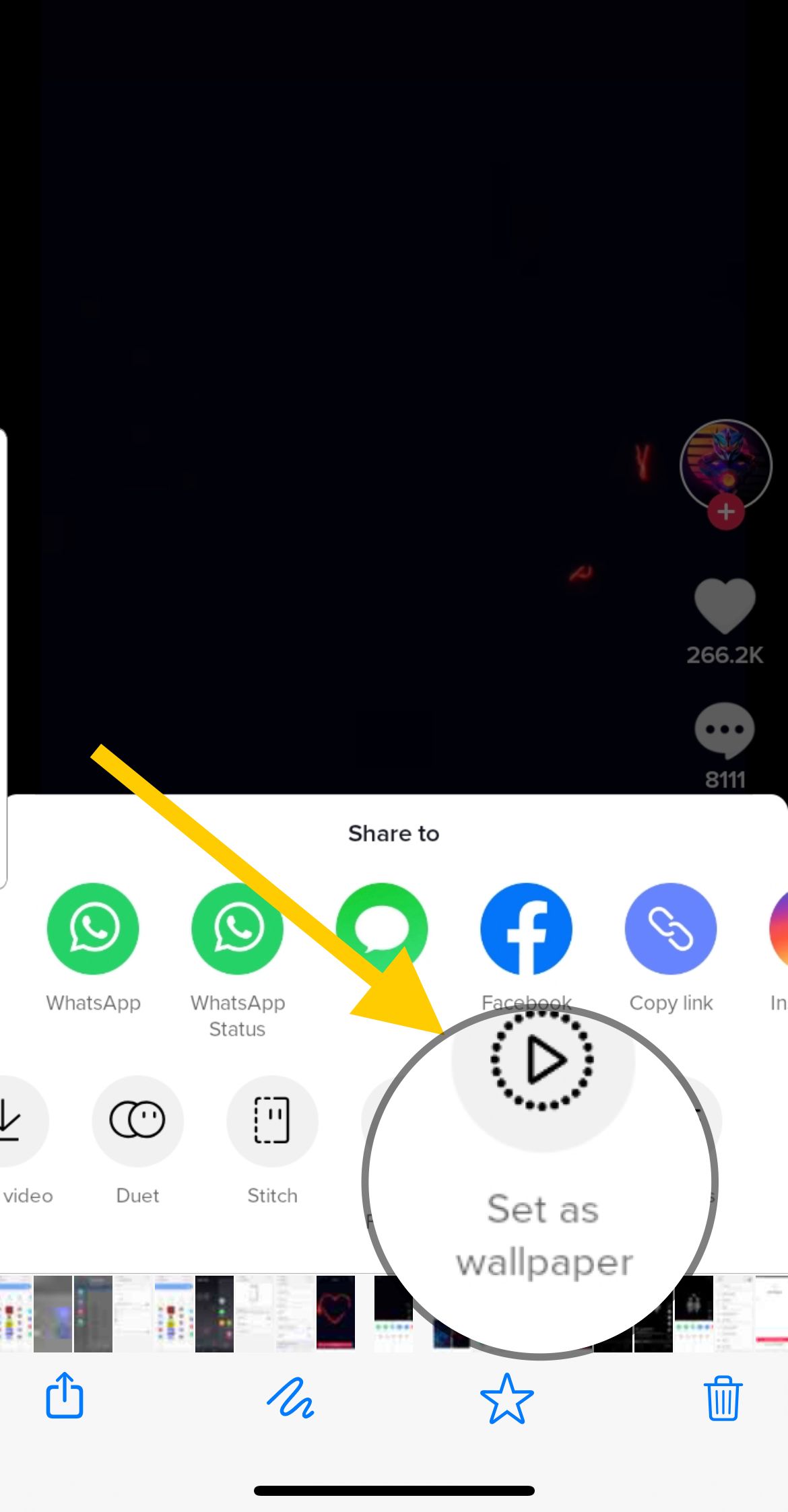
- Em seguida, confirme novamente na próxima tela.
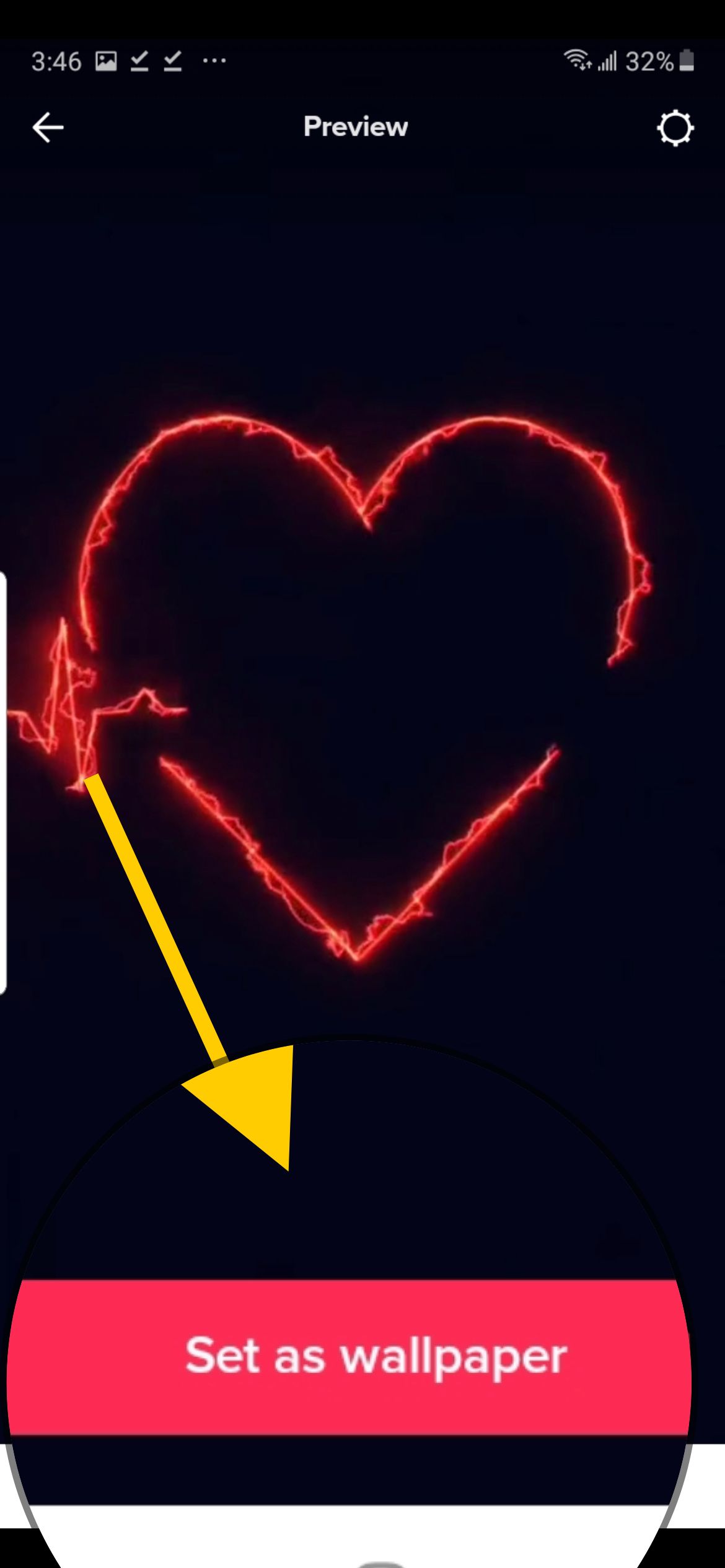
Como você pode ver, o processo é além de simples. Se achar que é hora de mudar, siga os mesmos passos e selecione uma nova foto para ser mostrada na tela de bloqueio.
